1. 选择远程python解释器
File->Settings->Project->Python Interpreter
点击+号

其中Host是服务器的固定IP
Username是服务器上创建的自己的用户名(注意在服务器上创建用户的时候,记住用户名和密码)
Next,

Next,

因为服务器中会安装多个Python环境,在Interpreter中可以指定不同的虚拟环境。
在Linux中,通常在/data和/home中都会创建自己用户名的文件夹,虚拟环境由于占内存较多,通常存储在/data中,选择需要使用的python环境:
默认安装的python环境路径:/data/your_username/anaconda3/bin/python
后续安装的python环境路径(在/envs中):/data/your_username/anaconda3/envs/your_envs/bin/python
Linux的python文件在bin中,而Windows的python文件直接存在/anaconda3/python或者/anaconda3/envs/your_envs/python
2. 配置信息
- 可以实现自动上传下载
- 选择远程服务器的文件保存地址
步骤:

【Connection】
Connection中Host Path存到远程服务器需要放文件的那个文件夹(与本地同名)


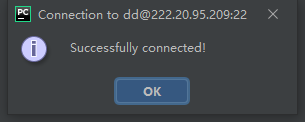

点击Autdetect会自动填入根路径。
【Mapping】
Mapping中Deployment path直接 / 即可,这里表示,在前面Connection选项卡下connection path中的进一步分支。


Mapping可以选择远程服务器的文件保存地址。
选择路径:将选择的文件夹下的所有文件上传到红线框出的目录下,所以针对不同的项目,最好在远程服务器中创建不同的项目名称。

配置好之后可以上传下载了,上传时选择整个文件夹,再点击Upload to xx,可以实现整个文件夹的上传。
参考:
手把手教你用Pycharm连接远程Python环境:https://blog.csdn.net/pdcfighting/article/details/113577959
pycharm连接远程环境:https://blog.csdn.net/HYESC/article/details/104412459






















 695
695











 被折叠的 条评论
为什么被折叠?
被折叠的 条评论
为什么被折叠?








